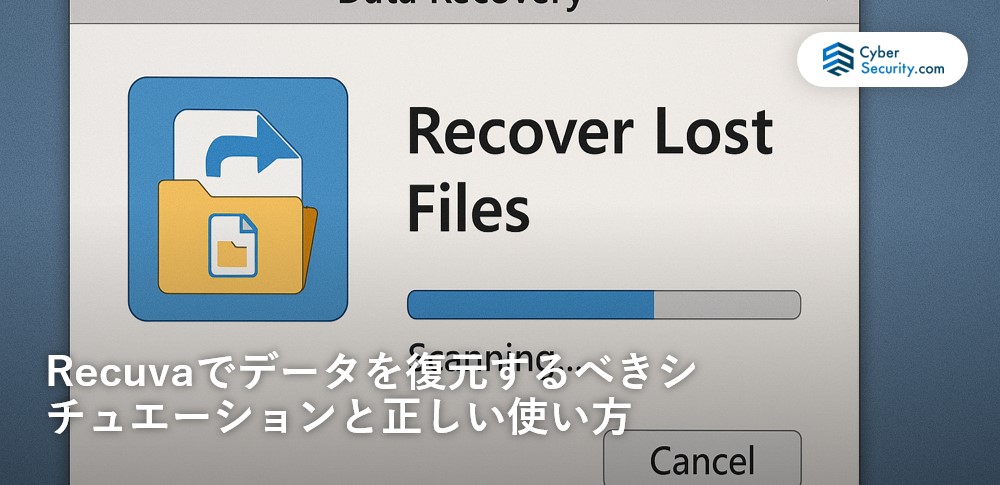
「大切なファイルを間違って削除してしまった…」
このような状況でも、適切な操作をすればデータを取り戻せる可能性があります。
Recuva(リキューバ)は、PCやUSBメモリ、SDカードなどの論理削除データを復元できる無料ソフトです。ただし、使い方を間違えると復元率が下がるため、正しい手順と注意点を理解することが重要です。
目次
Recuvaによる復元が必要となる主なシチュエーション
Recuvaは、「物理的な故障がない」「削除直後で上書きされていない」データに対して非常に有効です。次のようなシーンでは、まず試すべき復元ツールと言えます。
ファイルの誤削除
ドキュメント、画像、動画、音声、メールなどをうっかり削除してしまったとき、Recuvaは優れた選択肢です。
削除されたばかりであれば、上書きされる前にRecuvaでスキャンすることで復元できる確率が高まります。
ごみ箱から完全削除してしまった場合
Windowsでごみ箱を「空にする」を実行すると、OS上ではファイルが完全に消えたように見えます。
しかし、実際にはストレージ上に痕跡が残っていることが多く、Recuvaのディープスキャン機能で見つけ出せます。
USBメモリ・SDカード・外付けHDDなどのデータ消失
Recuvaは、外部メディアのフォーマットミスや誤削除、さらにはPC上での論理障害によるデータ消失にも対応できる復元ソフトです。
接続すればデバイス自体は認識されているものの、中身のファイルが消えてしまっているような場合でも、復元できる可能性があります。ただし、使用環境や消失の状況によっては検出されないこともあるため、慎重な対応が必要になります。
「とりあえず操作」は危険。自己判断がデータ消失を招くことも

機器に不具合が起きたとき、焦って自分で操作を試みた経験はありませんか?
一見すると単なるフリーズやエラーのようでも、内部では深刻な異常が進行している可能性があります。この状態で電源の再投入や設定変更を繰り返すと、システムが上書きされ、本来なら救えたはずのデータまでもが復旧困難になることがあります。
特に以下のような状況に当てはまる場合は、自己判断を避け、専門家による適切な診断を受けることが重要です。
- 絶対に失いたくない写真や書類が保存されている
- 大切な業務データが入っている
- 操作に自信がなく、何をすべきか迷っている
こうしたケースでは、早めの対応がデータを守る鍵になります。
そのため、まずは専門業者に相談し、正確な状態を見極めることが最善策といえます。
データ復旧業者を選ぶ際、「どこに相談すれば本当に安心できるのか」と悩む方は多いと思います。編集部では数多くのサービスを比較してきましたが、その中でも特に信頼性の高い選択肢としておすすめできるのが「デジタルデータリカバリー」です。
同社が選ばれている理由は、以下のような実績と体制にあります。
- 累計46万件以上の相談対応実績(2011年1月~)
- 15,000種類以上の障害事例への対応経験
- 復旧件数割合91.5%(内、完全復旧57.8%。2023年10月実績)
- 24時間365日対応のサポート体制
- 初期診断・見積りは完全無料
こうした数字は、単なる実績ではなく、「確かな技術」と「信頼に応える姿勢」の裏付けでもあります。
実際に、個人の大切な写真や法人の業務データまで、幅広いトラブルに迅速かつ的確に対応しています。
「何をすべきかわからない」「とにかく急いで対応したい」
そんなときは、まずは無料診断からはじめてみてください。正確な状況把握が、最善の一歩につながります。
Recuvaでのデータ復元手順と注意点
ここからは、Recuvaを使って安全かつ効果的にデータを復元するための正しい手順と注意点を解説します。
Recuvaのインストールと初期設定
復元したいファイルが存在していたドライブには、絶対にRecuvaをインストールしないでください。
- 公式サイトからRecuvaのセットアップファイルをダウンロードします。
- 復元対象とは別のドライブ(例:DドライブやUSBメモリ)へインストールします。
- 起動後、ウィザード形式で簡単に操作が可能です。
復元対象メディアの接続
USBメモリ、SDカード、外付けHDDなどの場合は、必ずPCに接続して認識される状態にしてから作業を始めてください。
- 対象デバイスをUSBなどでPCに接続
- エクスプローラー上でドライブとして表示されることを確認
- 「マイコンピュータ」に表示されればRecuvaでのスキャン対象になります
スキャン設定(ウィザード利用)
Recuvaは初期起動時にウィザードが表示され、ファイル種類や場所を選ぶことで効率的なスキャンが可能です。
- 復元したいファイルの種類(画像、動画、ドキュメントなど)を選択
- スキャンする場所(ごみ箱、SDカード、特定フォルダなど)を指定
- 「ディープスキャン」にチェックを入れると精度が向上
復元実行と保存
スキャン完了後、復元可能なファイル一覧が表示されます。
- リストから目的のファイルを探す(状態:良好 or 上書き済)
- チェックを入れて「復元」をクリック
- 保存先は必ず元データとは別のドライブに指定する
注意事項と限界
Recuvaには向いている場面と向いていない場面があります。
- 有効:誤削除・フォーマット直後の論理障害
- 無効:SSD(TRIM有効)、物理故障、上書き済ファイル
「復元不可」と表示される場合は、データが上書きされている可能性が高いです。
復元できない場合は専門業者へ
Recuvaで復元できない場合は、自己操作をやめて専門業者に依頼することで復旧率が大きく高まります。
特に以下のケースでは、早めの相談が重要です。
- ドライブが認識されない
- SSDにTRIMが有効で復元ソフトが反応しない
- 異音や高温など物理的トラブルが発生している
おすすめデータ復旧サービス・製品
重要データが取り出せない場合は、下記の信頼できるデータ復旧業者の利用を検討してください。
デジタルデータリカバリー
 公式HPデジタルデータリカバリー デジタルデータリカバリーは、14年連続データ復旧国内売り上げNo.1(※1)のデータ復旧専門業者です。一部復旧を含む復旧件数割合91.5%(※2)と非常に高い技術力を有しています。依頼の8割を48時間以内に復旧と復旧のスピードも優れています。また、官公庁や大手企業を含む累積46万件以上の相談実績があります。 この業者は、相談から見積もりの提示まで無料で行っているため、データ復旧を検討している際は、自力で復旧作業に取り掛かる前に、まずは最大手であるデジタルデータリカバリーに相談すると良いでしょう。
公式HPデジタルデータリカバリー デジタルデータリカバリーは、14年連続データ復旧国内売り上げNo.1(※1)のデータ復旧専門業者です。一部復旧を含む復旧件数割合91.5%(※2)と非常に高い技術力を有しています。依頼の8割を48時間以内に復旧と復旧のスピードも優れています。また、官公庁や大手企業を含む累積46万件以上の相談実績があります。 この業者は、相談から見積もりの提示まで無料で行っているため、データ復旧を検討している際は、自力で復旧作業に取り掛かる前に、まずは最大手であるデジタルデータリカバリーに相談すると良いでしょう。
| 対応製品 | ■記憶媒体全般 ハードディスク、外付けHDD、NAS/サーバー(RAID構成対応)、パソコン(ノートPC/デスクトップPC)、SSD、レコーダー、USBメモリ、SDカード、ビデオカメラ、スマホ(iPhone/Android)、ドライブレコーダー等 |
|---|---|
| 復旧期間 | 最短当日に復旧完了(本社へ持ち込む場合) 約80%が48時間以内に復旧完了 |
| 設備 | 復旧ラボの見学OK クリーンルームクラス100あり 交換用HDD7,000台以上 |
| 特長 | ✔データ復旧専門業者 14年連続データ復旧国内売上No.1(※1) ✔一部復旧を含む復旧件数割合91.5%(※2)の非常に高い技術力 ✔官公庁や大手企業を含む累積46万件以上の相談実績 ✔相談・診断・見積り無料(デジタルデータリカバリーへの配送料も無料) ✔365日年中無休で復旧対応 |
| 所在地 | 本社:東京都六本木 持込み拠点:横浜、名古屋、大阪、福岡 |
デジタルデータリカバリーのさらに詳しい説明は公式サイトへ
※1:第三者機関による、データ復旧サービスでの売上の調査結果に基づく(算出期間:2007年~2020年) ※2:2018年2月実績 復旧率=データ復旧件数/データ復旧ご依頼件数 (2017年12月~2021年12月の各月復旧率の最高値)
まとめ
Recuvaは、誤削除やごみ箱削除、外部メディアの論理障害などに非常に強い復元ソフトです。
本記事では、以下のようなシチュエーションでの使用が有効であることを紹介しました。
- PCやUSBでの誤削除
- ごみ箱からの完全削除
- SDカードや外付けHDDの消失
ただし、SSDのTRIM機能や物理障害が原因の場合はRecuvaでは対応できないため、早めに専門業者への依頼を検討するのが安全です。
復元成功の鍵は「すぐに書き込まず、正しく対処すること」です。



![中小企業の情報瀬キィリティ相談窓口[30分無料]](/wp-content/uploads/2023/07/bnr_footer04.png)



